Qt 图形交互界面
进入 GUI_Qt 目录,执行以下命令即可弹出登陆界面
./gddaq
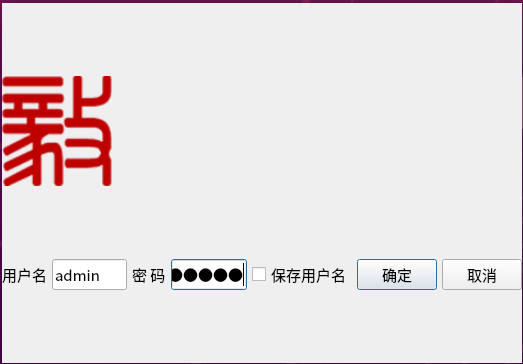
输入用户名 (admin)、密码(admin)后,弹出主控制界面。 Qt 版图形界面集成了参数设置、数据采集、在线监视等功能。
主控制界面
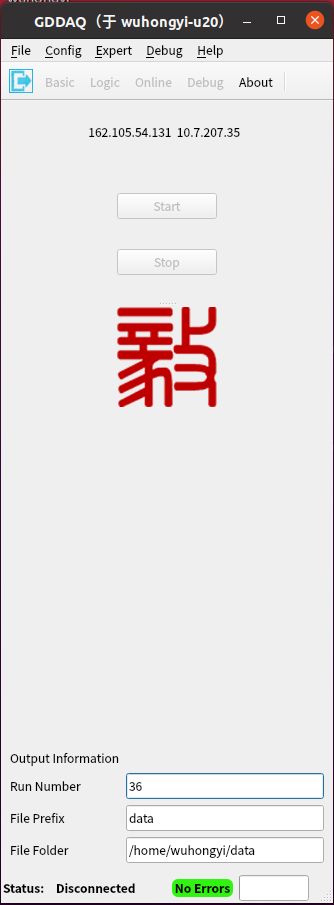
开启获取主界面之后,点击左上角的 “File”,下拉第一个选项 “connect to device”,弹出机箱初始化界面。
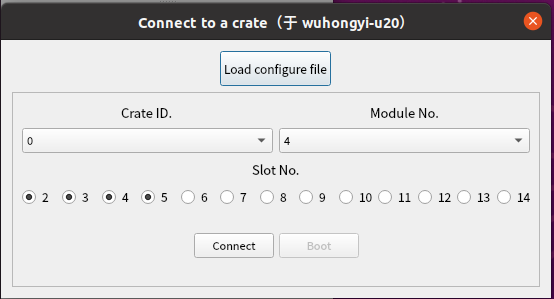
点击 “Load configure file” 按钮, 选择配置文件。然后点击 “Connect” 按钮,如果连接机箱成功,则按钮 “Boot” 变成可点击。接着点击按钮 “Boot”,等待其初始化完成。完成初始化后界面会自动关闭。主控制界面的 “Start” 按钮变成可点击。
点击左上角的 “File”,下拉选项 “Output configure”,弹出数据存储设置路径。默认参数保存在隐藏文件 “~/.GDDAQ/GDDAQ_Run.conf”, 用户可在启动软件之前修改该文件,或者通过该页面来更改配置。修改配置之后,点击按钮 “OK” 保存设置并自动关闭该设置界面。